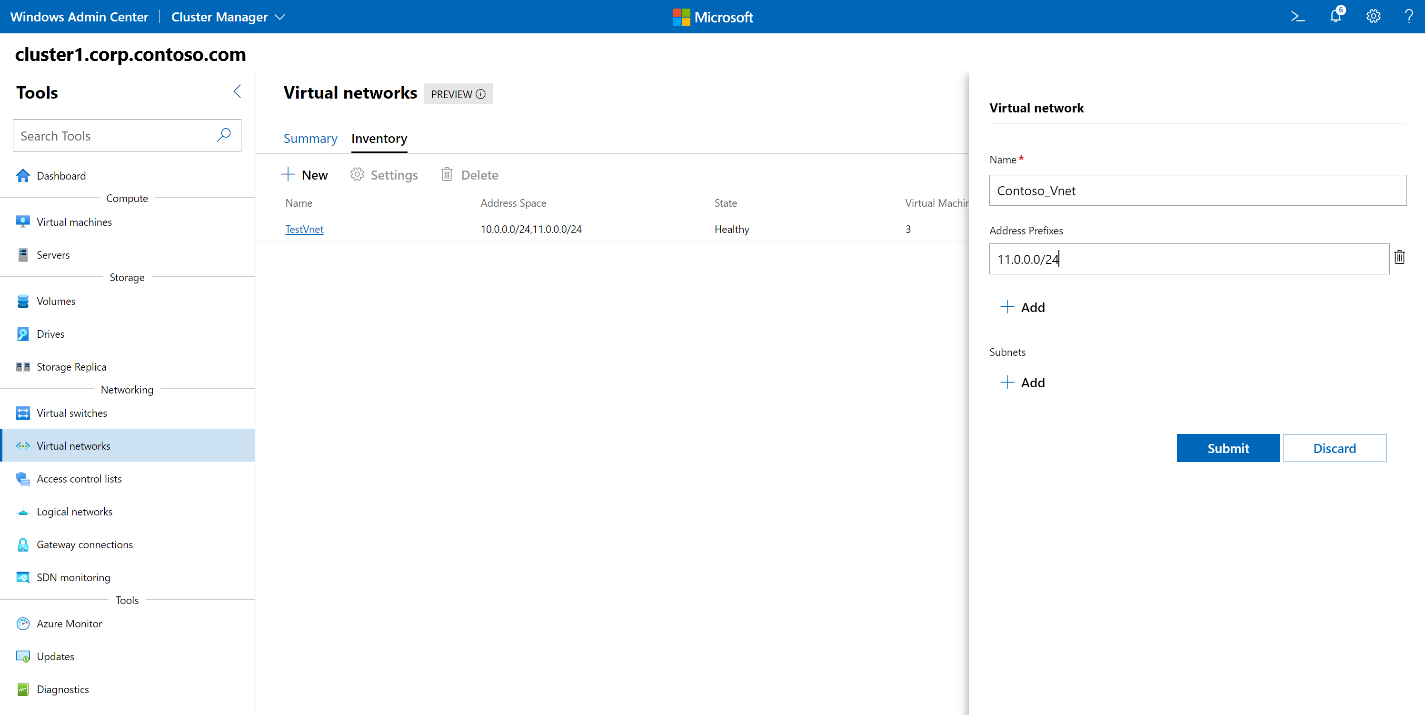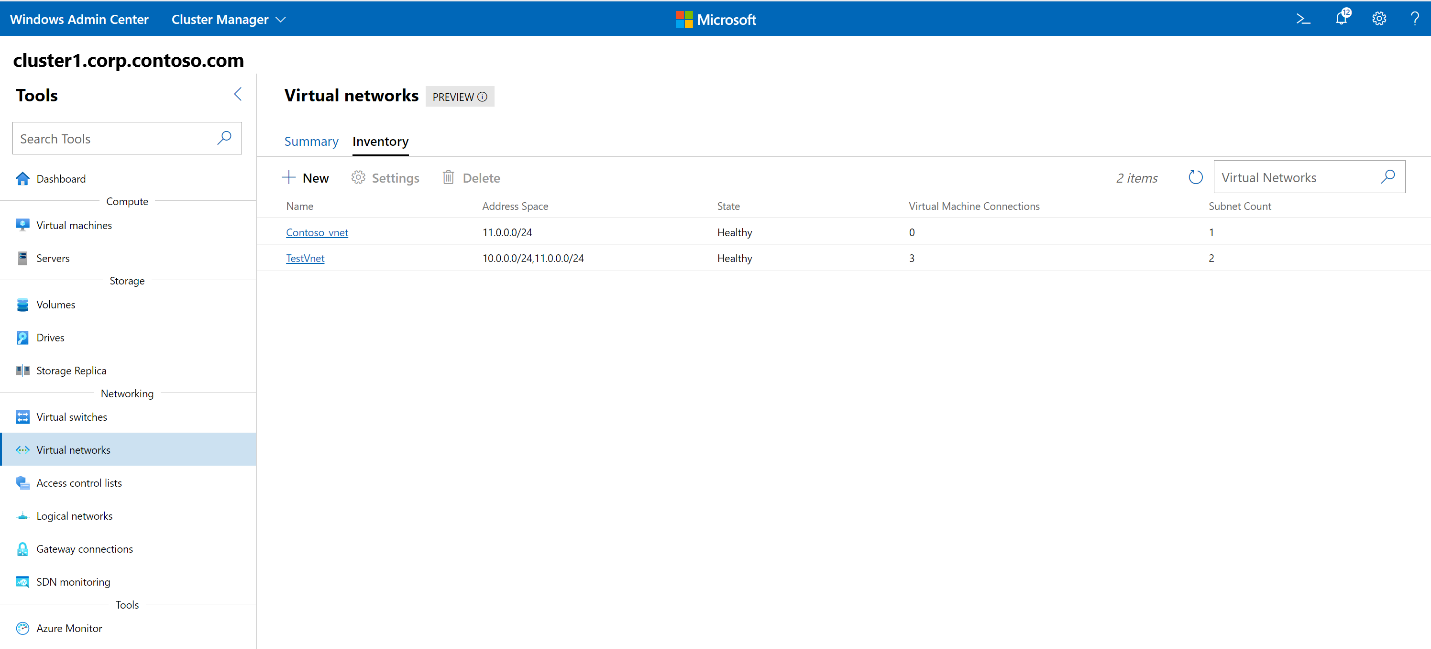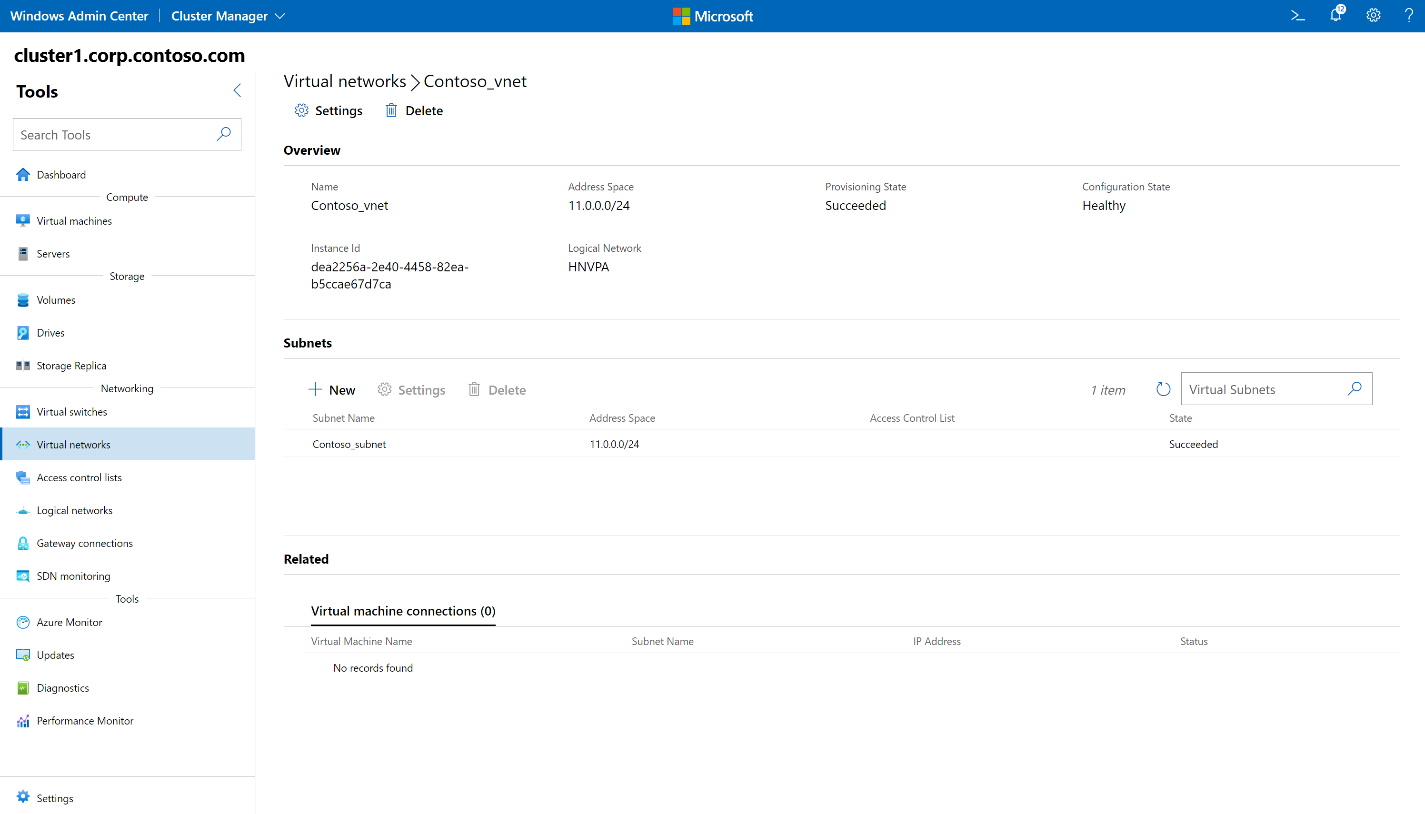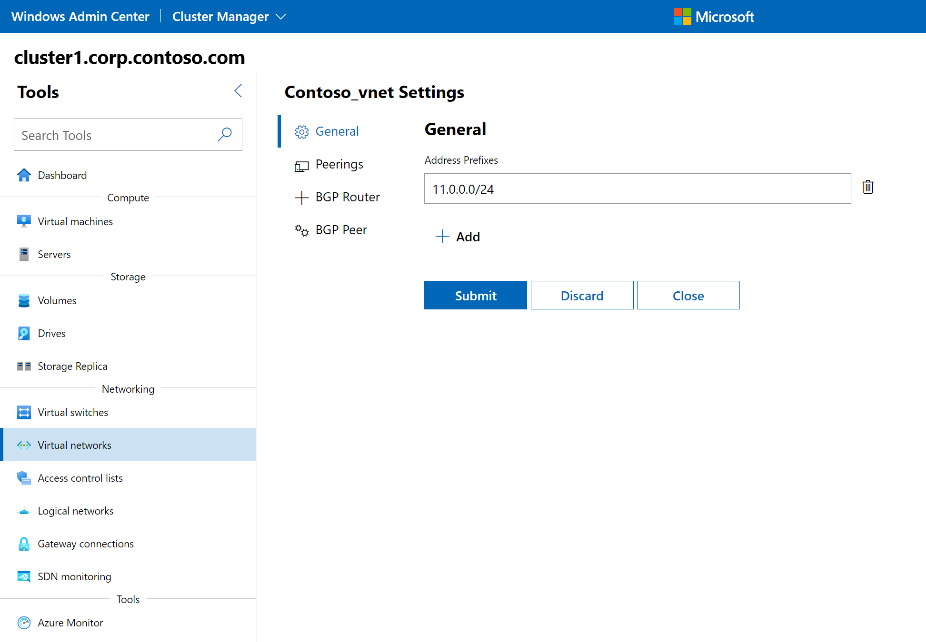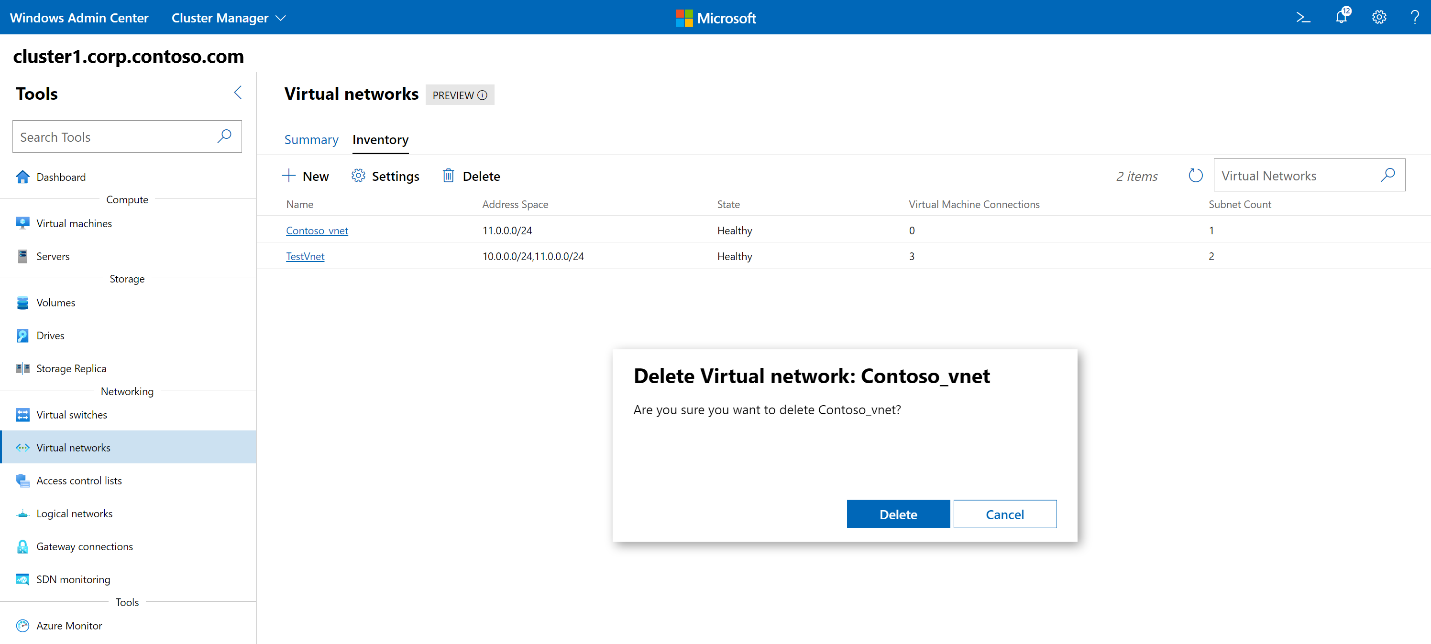Správa virtuálních sítí tenanta
Platí pro: Azure Stack HCI verze 23H2 a 22H2; Windows Server 2022, Windows Server 2019 Windows Server 2016
Toto téma obsahuje podrobné pokyny, jak používat Windows Admin Center k vytváření, aktualizaci a odstraňování virtuálních sítí Virtualizace sítě Hyper-V (HNV) po nasazení softwarově definovaných sítí (SDN).
Virtualizace sítě Hyper-V pomáhá izolovat sítě tenantů tak, aby každá síť tenanta byla samostatnou entitou. Každá entita nemá možnost křížového připojení, pokud nenakonfigurujete úlohy s veřejným přístupem nebo partnerský vztah mezi virtuálními sítěmi.
Vytvoření virtuální sítě
K vytvoření virtuální sítě použijte následující postup v Windows Admin Center.
Na domovské obrazovce Windows Admin Center v části Všechna připojení vyberte cluster, ve které chcete vytvořit virtuální síť.
V části Nástroje se posuňte dolů do oblasti Sítě a vyberte Virtuální sítě.
V části Virtuální sítě vyberte kartu Inventory a pak vyberte Nový.
V podokně Virtuální sítě zadejte název virtuální sítě.
V části Předpony adres vyberte Přidat a pak zadejte předponu adresy v zápisu CIDR (Classless Interdomain Routing). Volitelně můžete přidat další předpony adres.
V části Podsítě vyberte Přidat, zadejte název podsítě a pak zadejte předponu adresy v zápisu CIDR.
Poznámka
Předpona adresy podsítě musí být v rozsahu předpon adres, který jste definovali v části Předpony adres virtuální sítě.
Vyberte Odeslat nebo volitelně přidejte další podsítě a pak vyberte Odeslat.
V seznamu Virtuální sítě ověřte, že je stav virtuální sítě V pořádku.
Získání seznamu virtuálních sítí
Můžete snadno zobrazit všechny virtuální sítě v clusteru.
- Na domovské obrazovce Windows Admin Center v části Všechna připojení vyberte cluster, ve kterém chcete zobrazit virtuální sítě.
- V části Nástroje se posuňte dolů do oblasti Sítě a vyberte Virtuální sítě.
- Na kartě Inventory se zobrazí seznam všech virtuálních sítí dostupných v clusteru a příkazy pro správu jednotlivých virtuálních sítí. Můžete:
- Zobrazte seznam virtuálních sítí.
- Umožňuje zobrazit nastavení virtuální sítě, stav každé virtuální sítě a počet virtuálních počítačů připojených k jednotlivým virtuálním sítím.
- Změňte nastavení virtuální sítě.
- Odstraňte virtuální síť.
Zobrazení podrobností o virtuální síti
Podrobné informace o konkrétní virtuální síti můžete zobrazit na její vyhrazené stránce.
- V části Nástroje se posuňte dolů do oblasti Sítě a vyberte Virtuální sítě.
- Vyberte kartu Inventory (Inventář) a pak vyberte virtuální síť, pro kterou chcete zobrazit podrobnosti. Na následující stránce můžete:
- Zobrazte stav zřizování virtuální sítě (úspěšné, neúspěšné).
- Zobrazte stav konfigurace virtuální sítě (V pořádku, chyba, upozornění, neznámé).
- Zobrazí základní logickou síť virtuální sítě.
- Zobrazte adresní prostor virtuální sítě.
- Přidejte nové podsítě, odstraňte existující podsítě a upravte nastavení podsítě virtuální sítě.
- Projděte si téma Připojení virtuálních počítačů k virtuální síti.
Změna nastavení virtuální sítě
Můžete aktualizovat předpony adres virtuální sítě, spravovat partnerský vztah virtuálních sítí a nakonfigurovat směrovač a partnerské uzly protokolu BGP (Border Gateway Protocol) pro virtuální síť.
- V části Nástroje se posuňte dolů do oblasti Sítě a vyberte Virtuální sítě.
- Vyberte kartu Inventory( Inventář ), vyberte virtuální síť a pak vyberte Settings (Nastavení).
- Na kartě Obecné můžete:
- Odeberte existující předpony adres nebo přidejte nové.
- Nakonfigurujte partnerský vztah s jinou virtuální sítí.
- Přidejte směrovač protokolu BGP do virtuální sítě. K tomu je potřeba zadat název směrovače protokolu BGP a číslo ASN (Autonomní systém).
- Přidejte jeden nebo více partnerských uzlů protokolu BGP pro směrovač protokolu BGP. K tomu je potřeba zadat název každého partnerského uzlu protokolu BGP a číslo ASN pro každý partnerský uzel protokolu BGP.
Odstranění virtuální sítě
Pokud už virtuální síť nepotřebujete, můžete ji odstranit.
- V části Nástroje se posuňte dolů do oblasti Sítě a vyberte Virtuální sítě.
- Vyberte kartu Inventory , vyberte virtuální síť a pak vyberte Odstranit.
- V potvrzovací výzvě k odstranění virtuální sítě vyberte Odstranit.
- Vedle vyhledávacího pole Virtuální sítě vyberte Aktualizovat a ujistěte se, že se virtuální síť odstranila.
Další kroky
Další informace najdete také v tématech:
Váš názor
Připravujeme: V průběhu roku 2024 budeme postupně vyřazovat problémy z GitHub coby mechanismus zpětné vazby pro obsah a nahrazovat ho novým systémem zpětné vazby. Další informace naleznete v tématu: https://aka.ms/ContentUserFeedback.
Odeslat a zobrazit názory pro